Consulta el diagrama siguiente para explorar algunas de las funciones disponibles para los usuarios de Google Analytics.
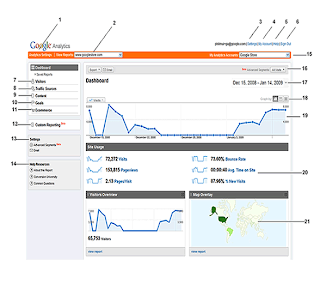
1. Haz clic en este enlace para volver a tu página de configuración de Analytics y puedas obtener una visión general de todas tus cuentas y perfiles de Analytics, y los puedas editar. De esa página, puedes navegar a la página
Configuración del perfil, donde puedes ver el código de seguimiento y crear
objetivos y embudos de conversión.
2. También puedes navegar a cualquier cuenta con este menú desplegable.
3. La página "Configuración" es distinta de la página "Configuración de Analytics". Aquí puedes establecer la dirección de correo electrónico asociada a tu cuenta, el idioma de tu cuenta y tu configuración de notificaciones de correo electrónico.
4. El enlace "Mi cuenta" te lleva a una página que enumera todas tus cuentas de Google.
Más información acerca de la página de configuración Cuentas de Google.
5. Haz clic aquí para ir a nuestro Centro de asistencia de Google Analytics. Permite buscar en más de 30.000 páginas del contenido del Centro de asistencia y del Grupo de ayuda de Google Analytics y de la Web.
6. No te olvides de salir de tu cuenta cuando hayas terminado.
Informes de Google Analytics
Google Analytics tiene más de 80 informes que te ayudarán a evaluar el rendimiento de tu sitio mediante métricas de uso, cantidad de visitantes recurrentes o tiempo en la página. A continuación se ofrece una lista de los informes que están disponibles desde enero de 2009. No obstante, recuerda que Analytics está publicando nuevas funciones e informes de forma continua, por lo que esta lista puede cambiar y aumentar.
7. Visitantes
En esta sección se proporciona información acerca de la interacción de los visitantes con tu sitio, el tipo de visitantes e información acerca de cómo visualizan tu sitio.
○ Comparativas, gráfico de visitas por ubicación, usuarios nuevos y recurrentes, idiomas, tendencias de visitas, fidelización de visitas, opciones del navegador, propiedades de red, definido por el usuario
8. Fuentes de tráfico
Determina cómo las distintas fuentes offline u online envían el tráfico a tu sitio. Puedes ver las fuentes que dirigen el máximo de tráfico a tu sitio y detectar las tendencias de los gráficos y diagramas proporcionados.
- Visión general, tráfico directo, sitios de referencia, motores de búsqueda, todas las fuentes de tráfico, palabras clave, AdWords (incluye información específica de AdWords, como las campañas de AdWords y las posiciones de las palabras clave), campañas, versiones de anuncios
9. Contenido
Todos estos informes tratan de las páginas de tu sitio y el modo en el que los visitantes interactúan con cada una. Usa estos datos para determinar el tiempo en la página, la información de las páginas de destino y de salida, así como para obtener un resumen de navegación correspondiente a las páginas. Otro producto de Google gratuito, el Optimizador de sitios web, ha resultado útil para los anunciantes que buscan aumentar las conversiones probando distintas versiones de su contenido. Puedes obtener más información al respecto
aquí.
- Visión general, contenido principal, contenido por título, desglose de contenido, páginas de destino principales, principales páginas de salida, superposición del sitio, búsqueda de sitios, seguimiento de eventos (en versión Beta)
10. Objetivos
Si has configurado objetivos para tu cuenta de Analytics, en estos informes deben aparecer datos.
- Visión general, conversiones totales, índice de conversión, verificación de objetivos, ruta de objetivo invertida, embudos de conversión abandonados del objetivo, gráfico del embudo de conversión
11. Comercio electrónico
Para los propietarios de sitios de comercio electrónico, estos informes ofrecen información muy útil sobre los ingresos, las transacciones y la actividad de comercio electrónico de un sitio. Existe una sección completa sobre el rendimiento de los productos para ver el producto que más se vende, hasta el número de SKU.
- Visión general, total de ingresos, índice de conversión, valor medio de pedido, rendimiento del producto (visión general del producto, códigos SKU de producto, categorías), transacciones, visitas previas a la compra, días previos a la compra
12. Diseña un informe personalizado con las métricas y las dimensiones que desees ver. Para obtener más información, consulta nuestra
guía de inicio rápido.
13. Configuración: segmentos avanzados y correo electrónico
Segmentación avanzada: divide los datos en la forma que desees consultarlos. Haz clic en "Segmentos avanzados" para crear estos segmentos y aplicarlos a tus informes. Consulta nuestro tutorial y visualiza el vídeo sobre esta potente función
aquí. Correo electrónico: administra los informes de correo electrónico programados. Para obtener información acerca de cómo modificarlos, consulta
este artículo.
14. Haz clic en cualquiera de estos recursos de ayuda para obtener información acerca del informe específico que estás consultando,
consejos sobre cómo interpretar y usar la información para tu campaña o información acerca de las preguntas habituales de otros usuarios.
15. Selecciona una opción de este menú desplegable para ir a otra cuenta de Analytics.
16. Aplica el segmento avanzado que has creado para un informe y compáralo en paralelo con otros gráficos. Consulta el apartado número 13 para obtener más información acerca de los segmentos avanzados.
17. Selecciona un periodo en un calendario o control deslizante cronológico para crear un gráfico de tus datos de informe haciendo clic en la flecha. En esta sección también puedes comparar los datos anteriores.
Aquí puedes encontrar las instrucciones sobre cómo usar esta función.
18. Crea un gráfico de tu informe por día, semana, mes u hora (donde esté disponible).
Más información.
19. Aquí se visualizan como un gráfico el periodo, el gráfico por vista, el segmento avanzado o la métrica que se han seleccionado.
20. Aquí puedes obtener vistas resumidas de las métricas clave de tu cuenta.
21. Añade módulos de resumen de informe a tu panel, o suprímelos. Para añadir un módulo, accede al informe que desees y haz clic en "Añadir al panel" al principio del informe. Para suprimir uno, haz clic en la "X" de la esquina superior derecha de cada módulo del informe del panel.
Autor Shlomit Revach, Equipo de Dentro de AdWords. Publicado por Blanca
No hay comentarios :
Publicar un comentario